Chcę zaktualizować system Mac OS mojego MacBooka Pro do nowej dostępnej wersji, takiej jak macOS High Sierra lub macOS Mojave. Nie aktualizowałem go od ponad roku. Po kilku aktualizacjach system Mac OS nadal jest niską wersją, taką jak OS X 10.11. Czy można bezpośrednio pobrać i zainstalować najnowszy system Mac OS?
Najnowsze Apple Aktualizacja systemu Mac OS zawsze może przynieść wiele niesamowitych funkcji. Jednocześnie naprawi główne błędy w starych wersjach i pomoże komputerowi Mac działać lepiej. Zanim jednak zaktualizujesz system operacyjny Mac, musisz sprawdzić wymagania sprzętowe i funkcjonalne Maca.
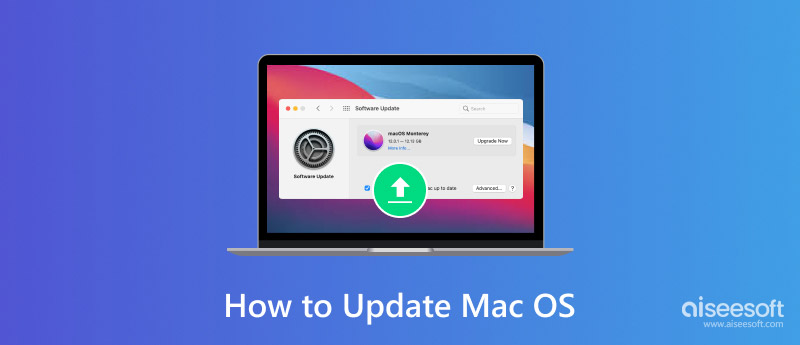
Jest to dość łatwe zaktualizuj system Mac OS. Ale z różnych powodów możesz mieć trudności z bezpośrednią aktualizacją do preferowanej wersji, takiej jak najnowszy system macOS Mojave, zwłaszcza jeśli nie aktualizowałeś go przez długi czas. Biorąc to pod uwagę, tutaj w tym poście pokażemy Ci szczegóły dotyczące jak zaktualizować komputer Mac.
Firma Apple wydała najnowszą wersję systemu macOS, która umożliwia pobranie aktualizacji na większości urządzeń Mac. W tym systemie operacyjnym zaprojektowano wiele nowych, ciekawych funkcji, takich jak usługa subskrypcji Apple News+. Przed aktualizacją powinieneś jednak sprawdzić poniższe wymagania.
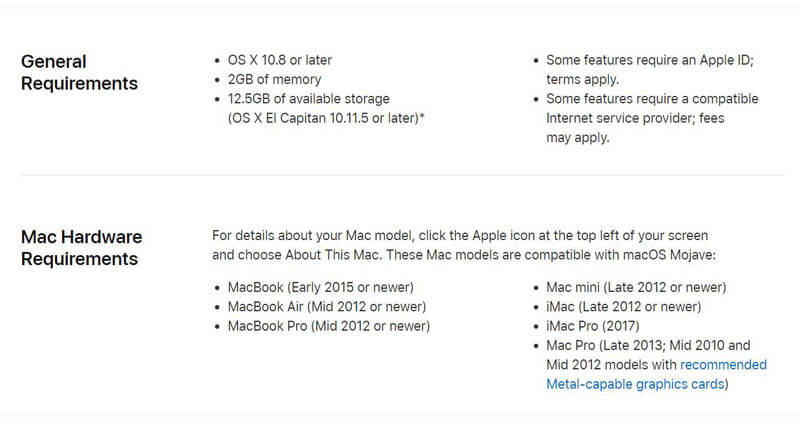
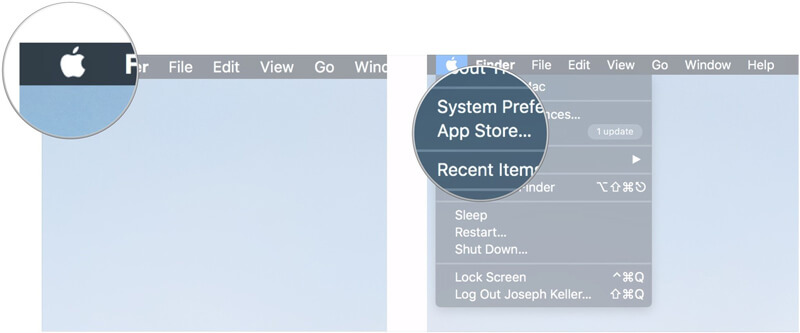
Uwaga: Jeśli nie ma opcji aktualizacji, możesz bezpośrednio pobrać i zainstalować system Mac OS z Mac App Store. Czasami może być konieczna ponowna instalacja systemu Mac OS, kliknij tutaj sprawdzić.

Czytaj więcej: Dlaczego mój komputer Mac jest tak wolny i jak naprawić wolny komputer Mac
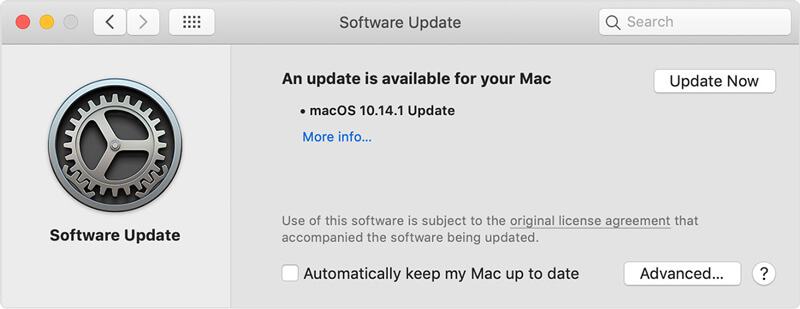
Uwaga: Przed aktualizacją systemu Mac OS możesz kliknąć „Więcej informacji”, aby sprawdzić szczegóły każdej aktualizacji. Tutaj możesz wybrać preferowany i bezpośrednio zaktualizować komputer Mac do tej wersji systemu operacyjnego. Jeśli używasz EL Capitan, Mac OS X 10.11 lub innych wczesnych wersji, lepiej wybierz odpowiednią aktualizację tutaj.
Z różnych powodów wielu użytkowników komputerów Mac lubi wyłączyć automatyczną aktualizację systemu Mac OS. Tutaj w tej części pokażemy, jak włączyć lub wyłączyć automatyczną aktualizację. Możesz dostosować ustawienia w zależności od potrzeb.
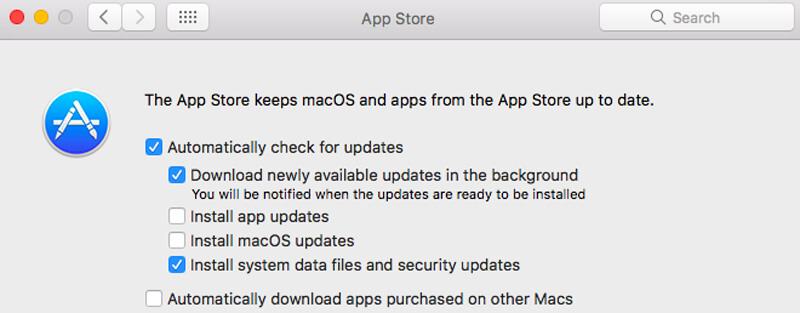
Przed aktualizacją komputera Mac zalecamy utworzenie kopii zapasowej wszystkich ważnych plików. Możesz zdecydować się na wykonanie pełnej kopii zapasowej komputera Mac. Lub możesz wybrać profesjonalne narzędzia do tworzenia kopii zapasowych tylko niektórych cennych danych.
Tutaj szczerze zalecamy potężne narzędzie Mac Data Recovery, aby pomóc Ci wykonać zadanie. Oprócz tworzenia kopii zapasowych danych Mac, umożliwia również odzyskać usunięte / utracone pliki Mac z łatwością.

Pliki do Pobrania
100% bezpieczeństwa. Bez reklam.
100% bezpieczeństwa. Bez reklam.
Głównie rozmawialiśmy o tym jak zaktualizować komputer Mac na tej stronie. Teraz możesz łatwo zaktualizować komputer Mac do systemu macOS Mojave, High Sierra lub innych potrzebnych wersji. Pokazujemy szczegółowe kroki, aby zaktualizować system operacyjny Mac. Co więcej, przedstawiasz świetne narzędzie do tworzenia kopii zapasowych i odzyskiwania danych z komputerów Mac, aby lepiej chronić dane. Zostaw nam wiadomość w komentarzu, jeśli nadal masz jakieś pytanie.
Wskazówki dotyczące systemu Mac OS
Zainstaluj ponownie komputer Mac Aktualizacja systemu Mac OS Jak Defrag A Mac Uruchom komputer Mac z napędu USB Wymuś zamknięcie aplikacji na komputerze Mac
Aiseesoft Data Recovery to najlepsze oprogramowanie do odzyskiwania danych do odzyskiwania skasowanych / utraconych zdjęć, dokumentów, wiadomości e-mail, plików audio, wideo itp. Z komputera PC / Mac.
100% bezpieczeństwa. Bez reklam.
100% bezpieczeństwa. Bez reklam.